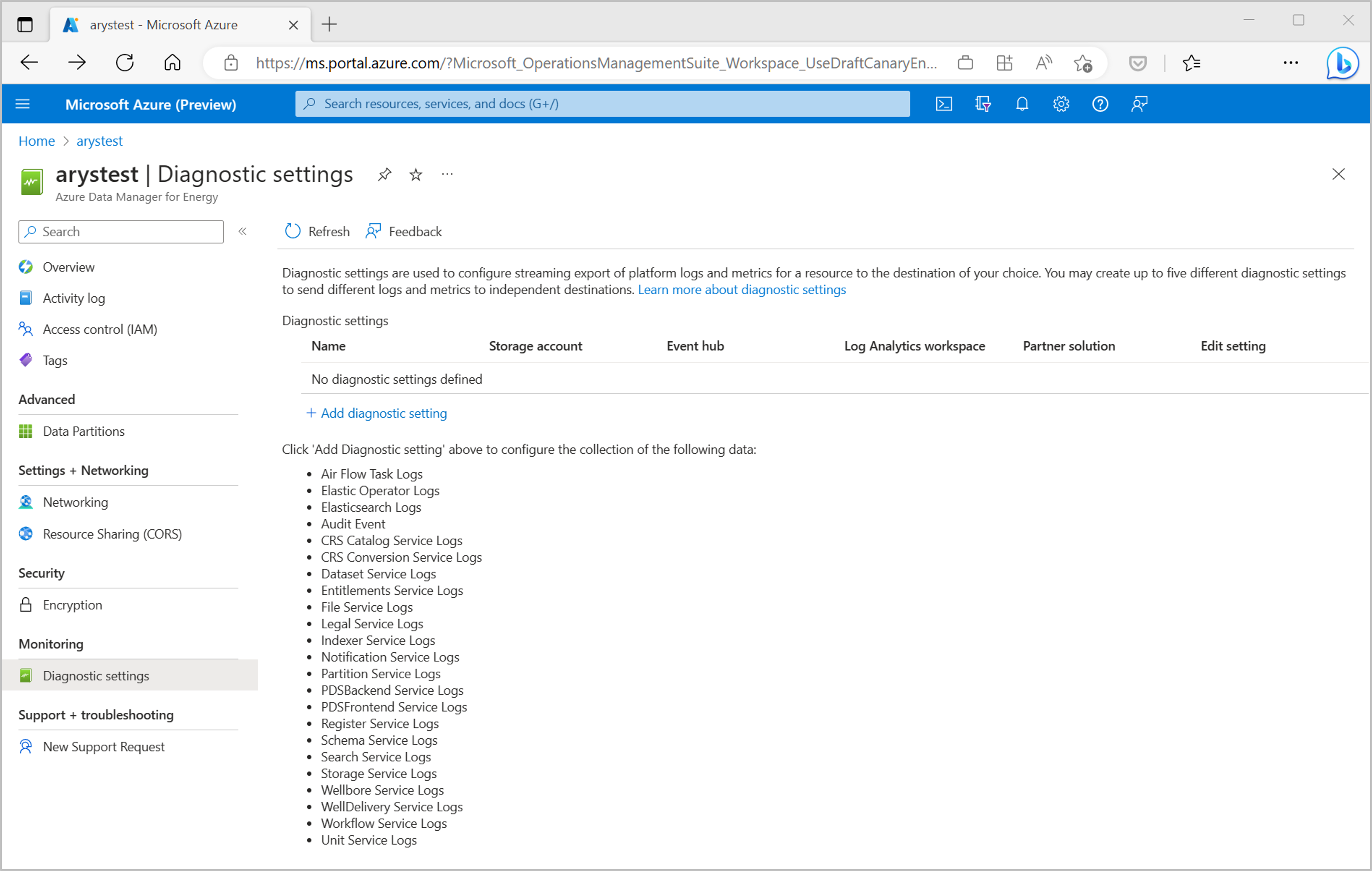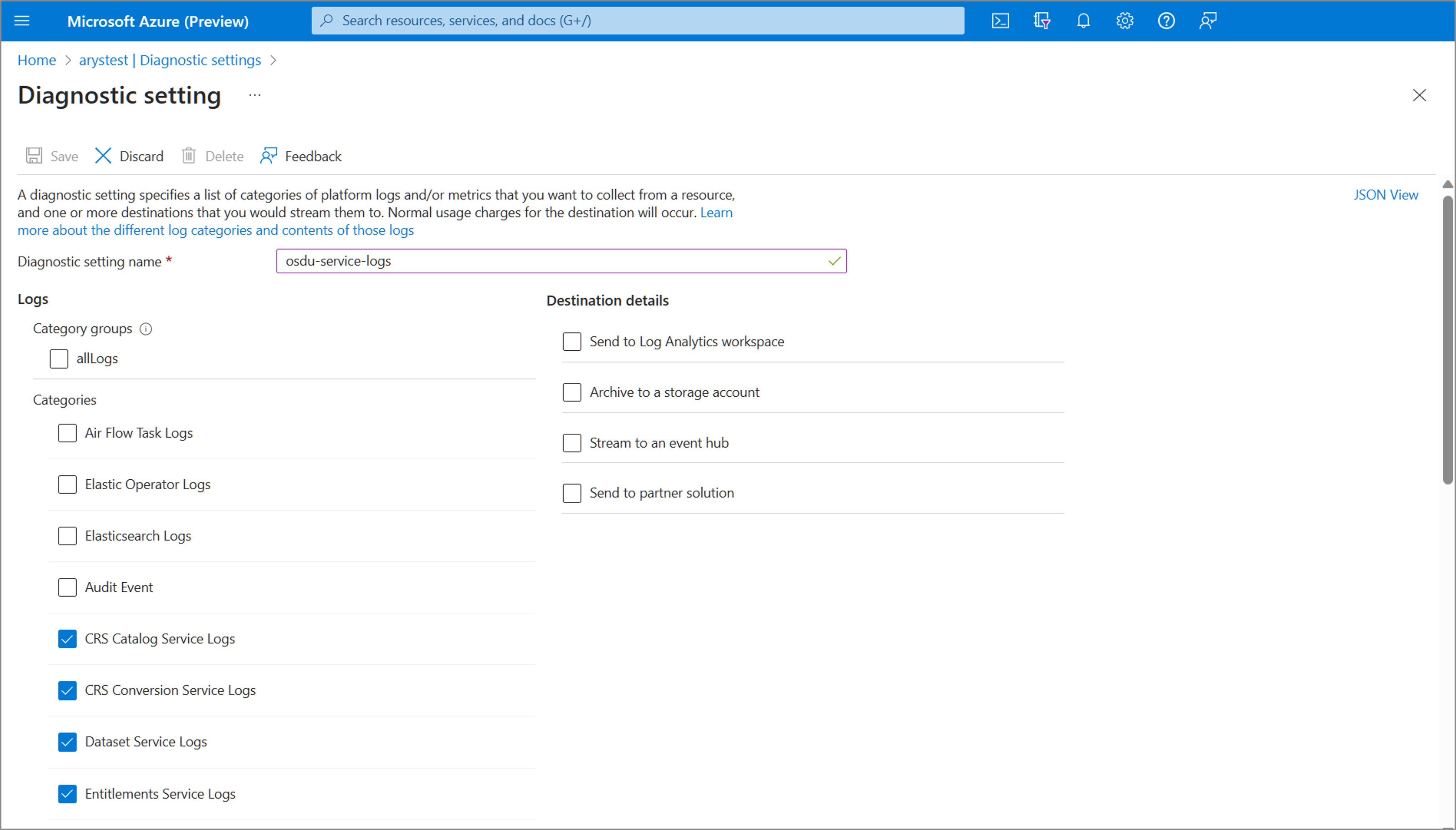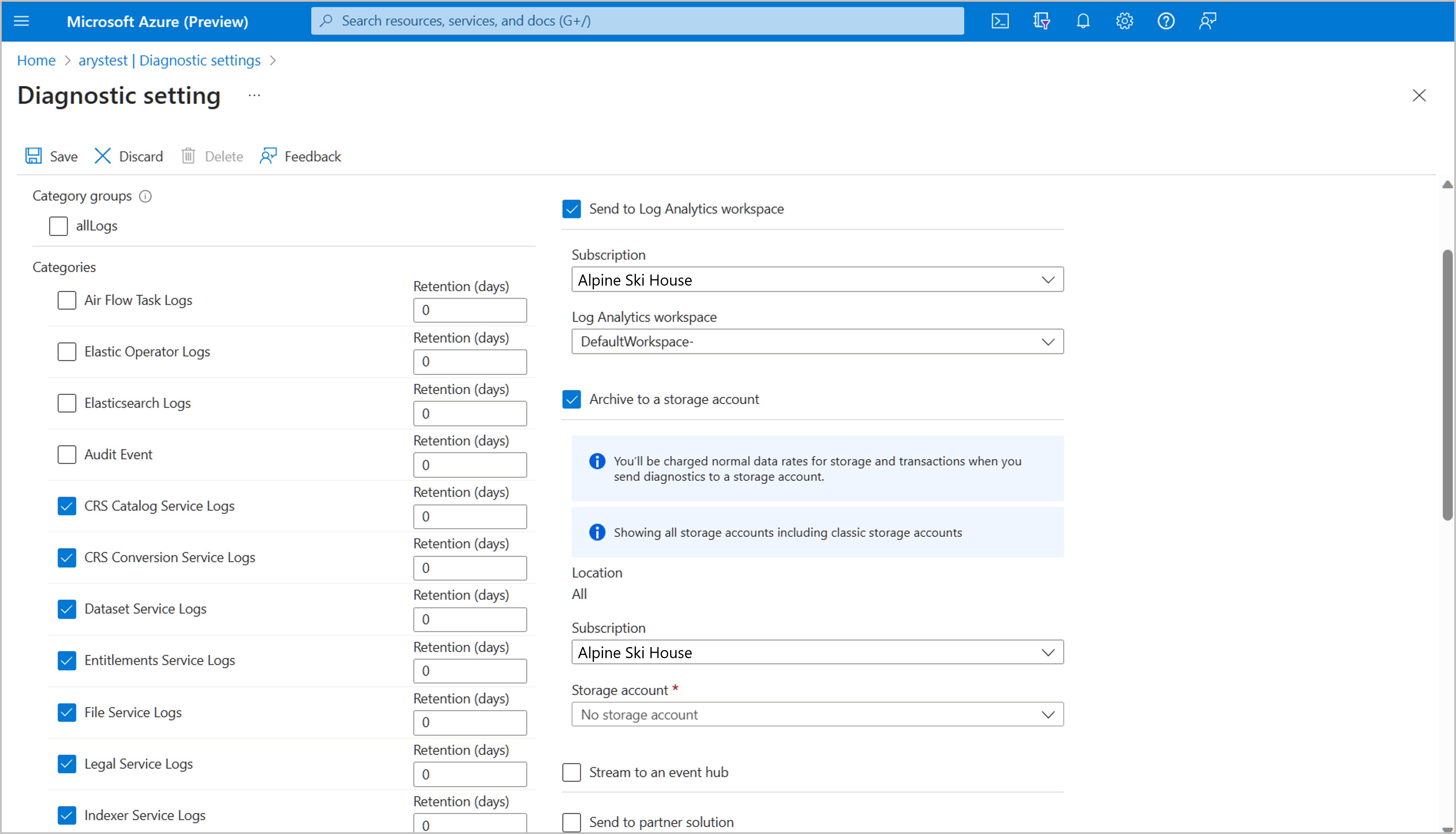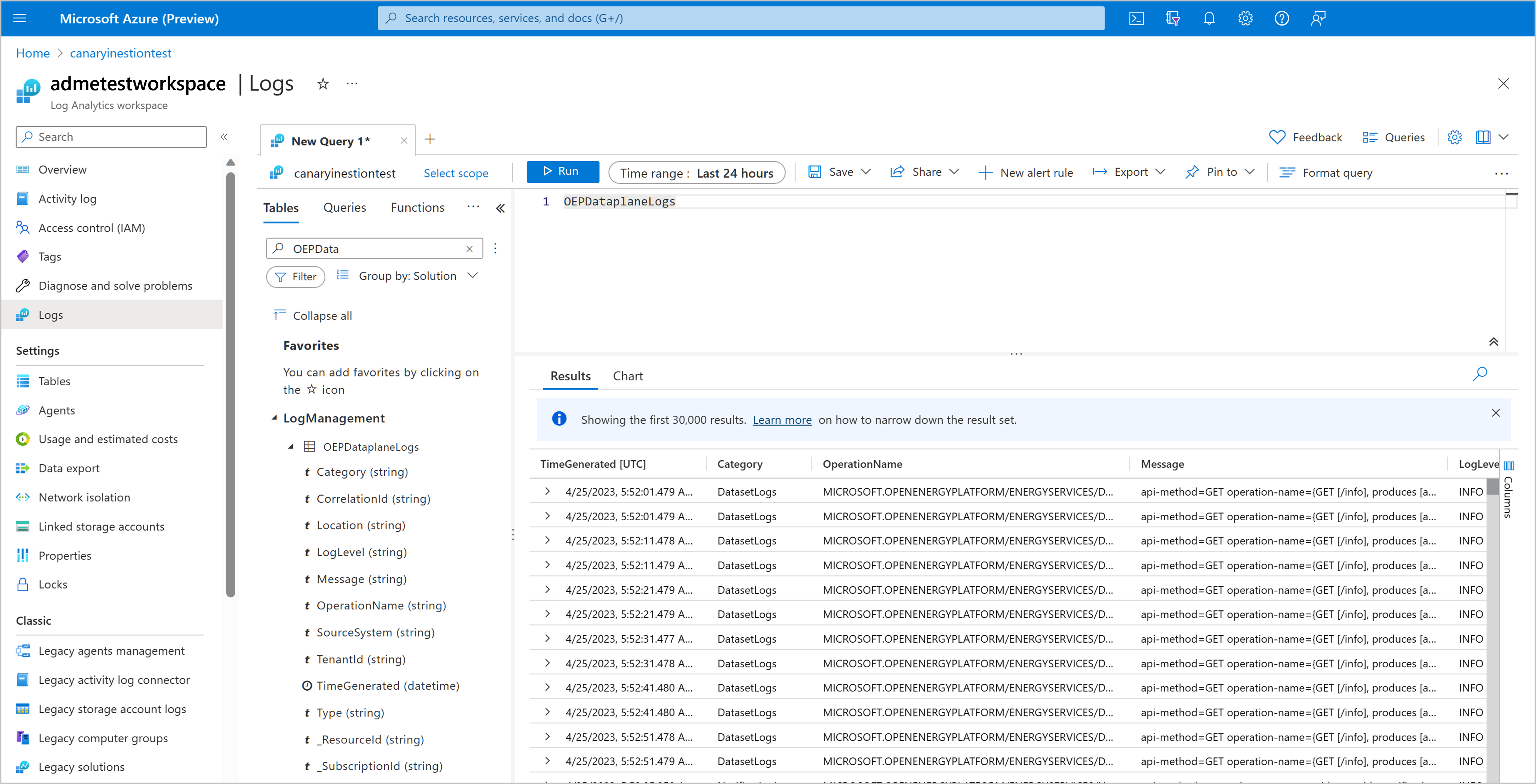Integrare i log del servizio OSDU con Monitoraggio di Azure
Azure Data Manager per l'energia supporta l'esportazione dei log del servizio OSDU in Monitoraggio di Azure usando un'impostazione di diagnostica. Questa funzionalità consente di risolvere i problemi, eseguire il debug e monitorare i servizi OSDU. Le istruzioni riportate di seguito sono simili a come integrare altri log, ad esempio Airflow e Elastic, con Monitoraggio di Azure.
Prerequisiti
Un'area di lavoro Log Analytics esistente. Questa area di lavoro viene usata per eseguire query sui log del servizio OSDU usando l'editor di query Linguaggio di query Kusto (KQL) nell'area di lavoro Log Analytics. Risorsa utile: creare un'area di lavoro Log Analytics in portale di Azure.
Un account di archiviazione esistente: viene usato per archiviare i dump JSON dei log del servizio OSDU. L'account di archiviazione non deve trovarsi nella stessa sottoscrizione dell'area di lavoro Log Analytics.
Abilitazione delle impostazioni di diagnostica per l'integrazione dei log del servizio OSDU
Aprire la pagina Panoramica di Microsoft Azure Data Manager per l'energia.
Selezionare Diagnostica Impostazioni nel pannello sinistro.
Selezionare Aggiungi impostazione di diagnostica. Scegliere un nome di impostazione di diagnostica e selezionare i servizi in Categorie per cui si desidera inviare i log alla destinazione scelta.
Nella sezione Log è possibile scegliere uno o più servizi OSDU per i quali si vuole creare un'impostazione di diagnostica. Selezionare Archivia in un account di archiviazione e/o Invia all'area di lavoro Log Analytics come desiderato.
Verificare la sottoscrizione, l'account di archiviazione e l'area di lavoro Log Analytics con cui archiviare i log o integrarli.
Uso dei log del servizio OSDU nell'area di lavoro Log Analytics
Passare alla scheda Log nel pannello sinistro.
Espandere l'elenco delle tabelle nella categoria Gestione log. I log del servizio OSDU esportati usando un'impostazione di diagnostica vengono visualizzati nella tabella OEPDataplaneLogs .
Passare al riquadro dell'editor. In questo caso, è possibile scrivere query Linguaggio di query Kusto (KQL) per filtrare i log del servizio OSDU e visualizzare solo quelli pertinenti.
Risoluzione dei problemi con i log del servizio OSDU
L'analisi dei log del servizio OSDU in Monitoraggio di Azure consente di identificare errori e problemi correlati a servizi e API specifici. Esaminare i log per i servizi come il servizio flusso di lavoro, il servizio di partizione o entitlement per identificare e risolvere rapidamente eventuali problemi nelle chiamate API o nelle funzionalità del servizio.
L'editor di query dell'area di lavoro Log Analytics supporta le query KQL. Ecco alcune query di esempio che possono essere utili:
- Query per filtrare i log del servizio OSDU generati da un servizio specifico in Azure Data Manager per l'energia nelle ultime 6 ore.
OEPDataplaneLogs
| where TimeGenerated >= ago(6h)
| where _ResourceID contains "name-of-your-adme-instance"
| where Category = "DatasetLogs"
- Query per filtrare i log per tutte le chiamate al servizio OSDU che hanno generato errori oggi.
OEPDataplaneLogs
| where _ResourceID contains "name-of-your-adme-instance"
| where TimeGenerated >= startofday(ago(0d))
| where TimeGenerated < startofday(ago(-1d))
| where LogLevel != "INFO"
Archiviazione dei log del servizio OSDU agli account di archiviazione
È possibile archiviare i log del servizio OSDU agli account di archiviazione e sfruttare le funzionalità di Monitoraggio di Azure per l'archiviazione, i criteri di conservazione e altro ancora:
- Specificare l'account di archiviazione per l'archiviazione dei log durante il processo di creazione dell'impostazione di diagnostica.
- Impostare i criteri di conservazione per i log archiviati.
- Accedere ai log nell'account di archiviazione per altre analisi o archiviazione a lungo termine.
Passaggi successivi
Ora che si raccolgono i log del servizio OSDU, creare un avviso di query di log per ricevere una notifica proattiva quando i dati interessanti vengono identificati nei dati di log.